Comandante de escritorio MCP
Busque, actualice, administre archivos y ejecute comandos de terminal con IA
Trabaje con código y texto, ejecute procesos y automatice tareas, yendo mucho más allá de otros editores de IA, sin costos de token API.
Tabla de contenido
Todas tus herramientas de desarrollo de IA en un solo lugar. Desktop Commander reúne todas tus herramientas de desarrollo en un solo chat. Ejecuta comandos de terminal de larga duración en tu ordenador y gestiona procesos mediante el Protocolo de Contexto de Modelo (MCP). Desarrollado sobre el Servidor de Sistema de Archivos MCP para ofrecer funciones adicionales de búsqueda y reemplazo de archivos.
Related MCP server: Model Context Protocol Server
Características
Ejecutar comandos de terminal con transmisión de salida
Compatibilidad con tiempo de espera de comandos y ejecución en segundo plano
Gestión de procesos (enumerar y eliminar procesos)
Gestión de sesiones para comandos de larga duración
Gestión de la configuración del servidor:
Obtener/establecer valores de configuración
Actualizar varias configuraciones a la vez
Cambios de configuración dinámicos sin reiniciar el servidor
Operaciones completas del sistema de archivos:
Leer/escribir archivos
Crear/enumerar directorios
Mover archivos/directorios
Buscar archivos
Obtener metadatos de archivos
Capacidades de edición de código:
Reemplazos de texto quirúrgicos para pequeños cambios
Reescrituras de archivos completos para cambios importantes
Compatibilidad con múltiples archivos
Reemplazos basados en patrones
Búsqueda recursiva de código o texto en carpetas basada en vscode-ripgrep
Registro de auditoría completo:
Todas las llamadas a herramientas se registran automáticamente
Rotación de registros con un límite de tamaño de 10 MB
Marcas de tiempo y argumentos detallados
Instalación
Primero, asegúrese de haber descargado e instalado la aplicación Claude Desktop y de tener instalado npm .
Opción 1: Instalar a través de npx
Simplemente ejecute esto en la terminal:
Para el modo de depuración (permite la conexión del inspector Node.js):
Reinicie Claude si está ejecutándose.
Opción 2: Usar el instalador de scripts bash (macOS)
Para los usuarios de macOS, pueden usar nuestro instalador bash automatizado que verificará su versión de Node.js, la instalará si es necesario y configurará automáticamente Desktop Commander:
Este script maneja todas las dependencias y la configuración automáticamente para una experiencia de configuración perfecta.
Opción 3: Instalación mediante herrería
Para instalar Desktop Commander para Claude Desktop automáticamente a través de Smithery :
Opción 4: Agregar a claude_desktop_config manualmente
Añade esta entrada a tu claude_desktop_config.json:
En Mac:
~/Library/Application\ Support/Claude/claude_desktop_config.jsonEn Windows:
%APPDATA%\Claude\claude_desktop_config.jsonEn Linux:
~/.config/Claude/claude_desktop_config.json
Reinicie Claude si está ejecutándose.
Opción 5: Pagar localmente
Clonar y construir:
Reinicie Claude si está ejecutándose.
El comando de configuración hará lo siguiente:
Instalar dependencias
Construir el servidor
Configurar la aplicación de escritorio de Claude
Agregue servidores MCP a la configuración de Claude si es necesario
Actualización de Desktop Commander
Al instalarlo mediante npx (Opción 1) o Smithery (Opción 3), Desktop Commander se actualizará automáticamente a la última versión al reiniciar Claude. No es necesario realizar ninguna actualización manual.
Para instalaciones manuales, puede actualizar ejecutando nuevamente el comando de configuración.
Uso
El servidor proporciona un conjunto completo de herramientas organizadas en varias categorías:
Herramientas disponibles
Categoría | Herramienta | Descripción |
Configuración |
| Obtenga la configuración completa del servidor como JSON (incluye blockingCommands, defaultShell, allowedDirectories, fileReadLineLimit, fileWriteLineLimit, telemetryEnabled) |
| Establezca un valor de configuración específico por clave. Opciones disponibles: •
: Matriz de comandos de shell que no se pueden ejecutar •
: Shell para comandos (p. ej., bash, zsh, powershell) •
: Matriz de rutas del sistema de archivos a las que el servidor puede acceder para operaciones con archivos (⚠️ los comandos de terminal aún pueden acceder a archivos fuera de estos directorios) •
: Máximo de líneas para leer simultáneamente (predeterminado: 1000) •
: Máximo de líneas para escribir simultáneamente (predeterminado: 50) •
: Habilitar/deshabilitar la telemetría (booleano) | |
Terminal |
| Ejecutar un comando de terminal con tiempo de espera configurable y selección de shell |
| Leer nueva salida de una sesión de terminal en ejecución | |
| Forzar la finalización de una sesión de terminal en ejecución | |
| Listar todas las sesiones de terminal activas | |
| Enumere todos los procesos en ejecución con información detallada | |
| Terminar un proceso en ejecución por PID | |
Sistema de archivos |
| Leer contenidos del sistema de archivos local o URL con paginación basada en líneas (admite parámetros de desplazamiento y longitud) |
| Leer varios archivos simultáneamente | |
| Escribe el contenido del archivo con opciones para reescribir o agregar (usa límites de línea configurables) | |
| Crea un nuevo directorio o asegúrate de que exista | |
| Obtenga una lista detallada de archivos y directorios | |
| Mover o renombrar archivos y directorios | |
| Busque archivos por nombre utilizando la coincidencia de subcadenas sin distinción entre mayúsculas y minúsculas | |
| Busque patrones de texto/código dentro del contenido del archivo usando ripgrep | |
| Recuperar metadatos detallados sobre un archivo o directorio | |
Edición de texto |
| Aplique reemplazos de texto específicos con indicaciones mejoradas para ediciones más pequeñas (incluye comentarios de diferenciación a nivel de carácter) |
Ejemplos de uso de herramientas
Formato de bloque de búsqueda/reemplazo:
Ejemplo:
Funciones mejoradas del bloque de edición
La herramienta edit_block incluye varias mejoras para una mayor confiabilidad:
Indicaciones mejoradas : las descripciones de las herramientas ahora enfatizan la realización de múltiples ediciones pequeñas y enfocadas en lugar de un solo cambio grande
Búsqueda difusa alternativa : cuando fallan las coincidencias exactas, realiza una búsqueda difusa y brinda comentarios detallados.
Diferencias a nivel de personaje : muestra exactamente qué es diferente usando el formato
{-removed-}{+added+}Compatibilidad con múltiples ocurrencias : puede reemplazar múltiples instancias con el parámetro
expected_replacementsRegistro completo : todas las búsquedas difusas se registran para su análisis y depuración.
Cuando una búsqueda falla, verá información detallada sobre la coincidencia más cercana encontrada, incluyendo el porcentaje de similitud, el tiempo de ejecución y las diferencias de caracteres. Todos estos detalles se registran automáticamente para su posterior análisis mediante las herramientas de registro de búsquedas difusas.
Compatibilidad con URL
read_fileahora puede obtener contenido tanto de archivos locales como de URLEjemplo:
read_filecon el parámetroisUrl: truepara leer desde recursos webManeja contenido de texto e imágenes de fuentes remotas
Las imágenes (locales o de URL) se muestran visualmente en la interfaz de Claude, no como texto.
Claude puede ver y analizar el contenido real de la imagen.
Tiempo de espera predeterminado de 30 segundos para solicitudes de URL
Análisis de registros de búsqueda difusa (scripts npm)
El sistema de registro de búsqueda difusa incluye scripts npm convenientes para analizar registros fuera del entorno MCP:
Para obtener documentación detallada sobre estos scripts, consulte scripts/README.md .
Registros de búsqueda difusa
Desktop Commander incluye un registro completo de operaciones de búsqueda aproximada en la herramienta edit_block . Si no se encuentra una coincidencia exacta, el sistema realiza una búsqueda aproximada y registra información detallada para su análisis.
Qué se registra
Cada operación de búsqueda difusa registra:
Texto buscado y encontrado : el texto que estás buscando vs. lo que se encontró
Puntuación de similitud : Qué tan cerca está la coincidencia (0-100%)
Tiempo de ejecución : cuánto tiempo tardó la búsqueda
Diferencias de personajes : Diferencia detallada que muestra exactamente qué es diferente
Metadatos del archivo : extensión, longitud del texto buscado/encontrado
Códigos de caracteres : Códigos de caracteres específicos que causan diferencias
Ubicación del registro
Los registros se guardan automáticamente en:
macOS/Linux :
~/.claude-server-commander-logs/fuzzy-search.logWindows :
%USERPROFILE%\.claude-server-commander-logs\fuzzy-search.log
Lo que aprenderás
Los registros de búsqueda difusa le ayudan a comprender:
Por qué fallan las coincidencias exactas : problemas comunes como diferencias de espacios en blanco, finales de línea o codificación de caracteres
Patrones de rendimiento : cómo la complejidad de la búsqueda afecta el tiempo de ejecución
Problemas de tipo de archivo : ¿Qué extensiones de archivo suelen tener problemas de coincidencia?
Problemas de codificación de caracteres : códigos de caracteres específicos que causan diferencias
Registro de auditoría
Desktop Commander ahora incluye un registro completo de todas las llamadas a herramientas:
Qué se registra
Cada llamada a una herramienta se registra con la marca de tiempo, el nombre de la herramienta y los argumentos (desinfectados para garantizar la privacidad).
Los registros se rotan automáticamente cuando alcanzan un tamaño de 10 MB.
Ubicación del registro
Los registros se guardan en:
macOS/Linux :
~/.claude-server-commander/claude_tool_call.logWindows :
%USERPROFILE%\.claude-server-commander\claude_tool_call.log
Este registro de auditoría ayuda con la depuración, la supervisión de la seguridad y la comprensión de cómo Claude interactúa con su sistema.
Manejo de comandos de larga duración
Para comandos que pueden tardar un tiempo:
Gestión de la configuración
⚠️ Advertencias de seguridad importantes
Modifique siempre la configuración en una ventana de chat independiente de donde trabaja. Claude puede intentar modificar la configuración (como
allowedDirectories) si encuentra restricciones de acceso al sistema de archivos.La configuración de , no los comandos de terminal. Los comandos de terminal aún pueden acceder a archivos fuera de los directorios permitidos. El aislamiento completo de terminales está en desarrollo.
Herramientas de configuración
Puede administrar la configuración del servidor utilizando las herramientas proporcionadas:
La configuración se guarda en config.json en el directorio de trabajo del servidor y persiste entre reinicios del servidor.
Mejores prácticas
Crea un chat dedicado para los cambios de configuración : realiza todos los cambios de configuración en un solo chat y luego inicia un nuevo chat para tu trabajo real.
Tenga cuidado con : si lo establece en una matriz vacía (
[]), otorga acceso a todo su sistema de archivos para operaciones con archivos.Utilice rutas específicas : en lugar de utilizar rutas amplias como
/, especifique los directorios exactos a los que desea acceder.Verifique siempre la configuración después de realizar los cambios : use
get_config({})para confirmar que los cambios se aplicaron correctamente.
Usando diferentes shells
Puede especificar qué shell utilizar para la ejecución del comando:
Esto le permite utilizar características específicas del shell o mantener entornos consistentes entre comandos.
execute_commandregresa después del tiempo de espera con la salida inicialEl comando continúa en segundo plano
Utilice
read_outputcon PID para obtener una nueva salidaUtilice
force_terminatepara detenerlo si es necesario
Depuración
Si necesita depurar el servidor, puede instalarlo en modo de depuración:
Esto hará lo siguiente:
Configurar Claude para utilizar un servidor "desktop-commander" independiente
Habilite el protocolo de inspector de Node.js con el indicador
--inspect-brk=9229Pausa la ejecución al inicio hasta que se conecte un depurador
Habilitar variables de entorno de depuración adicionales
Para conectar un depurador:
En Chrome, visite
chrome://inspecty busque la instancia Node.jsEn VS Code, utilice la configuración de depuración "Adjuntar al proceso del nodo"
Es posible que otros IDE/herramientas tengan opciones de "adjuntar" similares para la depuración de Node.js
Notas de depuración importantes:
El servidor se pausará al iniciarse hasta que se conecte un depurador (debido al indicador
--inspect-brk)Si no ve actividad durante la depuración, asegúrese de estar conectado al proceso Node.js correcto
Es posible que se estén ejecutando varios procesos de nodo; conéctese al que está en el puerto 9229
El servidor de depuración se identifica como "desktop-commander-debug" en la lista de servidores MCP de Claude
Solución de problemas:
Si Claude se queda sin tiempo al intentar usar el servidor de depuración, es posible que su depurador no esté conectado correctamente
Cuando se conecta correctamente, el proceso continuará la ejecución después de alcanzar el primer punto de interrupción.
Puede agregar puntos de interrupción adicionales en su IDE una vez conectado
Integración del protocolo de contexto del modelo
Este proyecto amplía el servidor del sistema de archivos MCP para permitir:
Compatibilidad con servidores locales en Claude Desktop
Ejecución completa de comandos del sistema
Gestión de procesos
Operaciones con archivos
Edición de código con bloques de búsqueda y reemplazo
Creado como parte de la exploración de Claude MCP: https://youtube.com/live/TlbjFDbl5Us
HECHO
20-05-2025 Lanzamiento v0.1.40 : se agregó registro de auditoría para todas las llamadas de herramientas, se mejoraron las operaciones de archivos basadas en líneas, se mejoró edit_block con mejores indicaciones para ediciones más pequeñas y se agregó una indicación explícita de exclusión de telemetría.
05-05-2025 Registro de búsqueda difusa : se agregó un sistema de registro integral para operaciones de búsqueda difusa con herramientas de análisis detalladas, diferencias a nivel de carácter y métricas de rendimiento para ayudar a depurar fallas de edit_block
29-04-2025 Exclusión de telemetría a través de la configuración : ahora hay una configuración para deshabilitar la telemetría en la configuración, preguntar en el chat
23-04-2025 Funcionalidad de edición mejorada : formato mejorado, búsqueda difusa agregada y reemplazos de múltiples ocurrencias, debería fallar menos y usar el bloque de edición con más frecuencia
16-04-2025 Mejores configuraciones : configuraciones mejoradas para rutas permitidas, comandos y entornos de shell
14-04-2025 Correcciones del entorno de Windows : se resolvieron problemas específicos de las plataformas Windows
14-04-2025 Mejoras de Linux : compatibilidad mejorada con varias distribuciones de Linux
12-04-2025 Mejores directorios permitidos y comandos bloqueados : Se mejoró la seguridad y la validación de rutas para la lectura/escritura de archivos y las restricciones de comandos de la terminal. La terminal aún puede acceder a los archivos ignorando los directorios permitidos.
11-04-2025 Configuración de shell : se agregó la capacidad de configurar el shell preferido para la ejecución de comandos
07-04-2025 Se agregó compatibilidad con URL : el comando
read_fileahora puede obtener contenido de las URL28-03-2025 Se corrigió el error JSON "Watching /" - Se implementó un transporte stdio personalizado para manejar mensajes que no sean JSON y evitar fallas del servidor
25-03-2025 Mejor búsqueda de código ( combinada ): exploración de código mejorada con resultados sensibles al contexto
Trabajo en progreso/TODOs/Hoja de ruta
Actualmente se están explorando las siguientes características:
Compatibilidad con WSL : subsistema de Windows para la integración con Linux
Compatibilidad con SSH : ejecución de comandos de servidor remoto
Mejor compatibilidad de archivos con formatos como CSV/PDF
Terminal sandboxing para Mac/Linux/Windows para mayor seguridad
Modos de lectura de archivos : por ejemplo, permitir leer HTML como texto simple o Markdown
Compatibilidad con shell interactivo : ssh, node/python repl
Mejorar la lectura y escritura de archivos grandes
❤️ Soporte para Desktop Commander
Salón de la Fama de los Aficionados
Aquí se presentan los generosos colaboradores. ¡Gracias por hacer posible este proyecto!
Sitio web
Visita nuestro sitio web oficial en https://desktopcommander.app/ para obtener la información, documentación y actualizaciones más recientes.
Medios de comunicación
Conozca más sobre este proyecto a través de estos recursos:
Artículo
Claude, con MCP, reemplazó Cursor y Windsurf. ¿Cómo sucedió esto? - Un análisis detallado de cómo Claude, con las capacidades del Protocolo de Contexto de Modelo, está cambiando los flujos de trabajo de los desarrolladores.
Video
Tutorial en vídeo de Claude Desktop Commander : vea cómo configurar y utilizar Commander de manera efectiva.
Publicación en AnalyticsIndiaMag
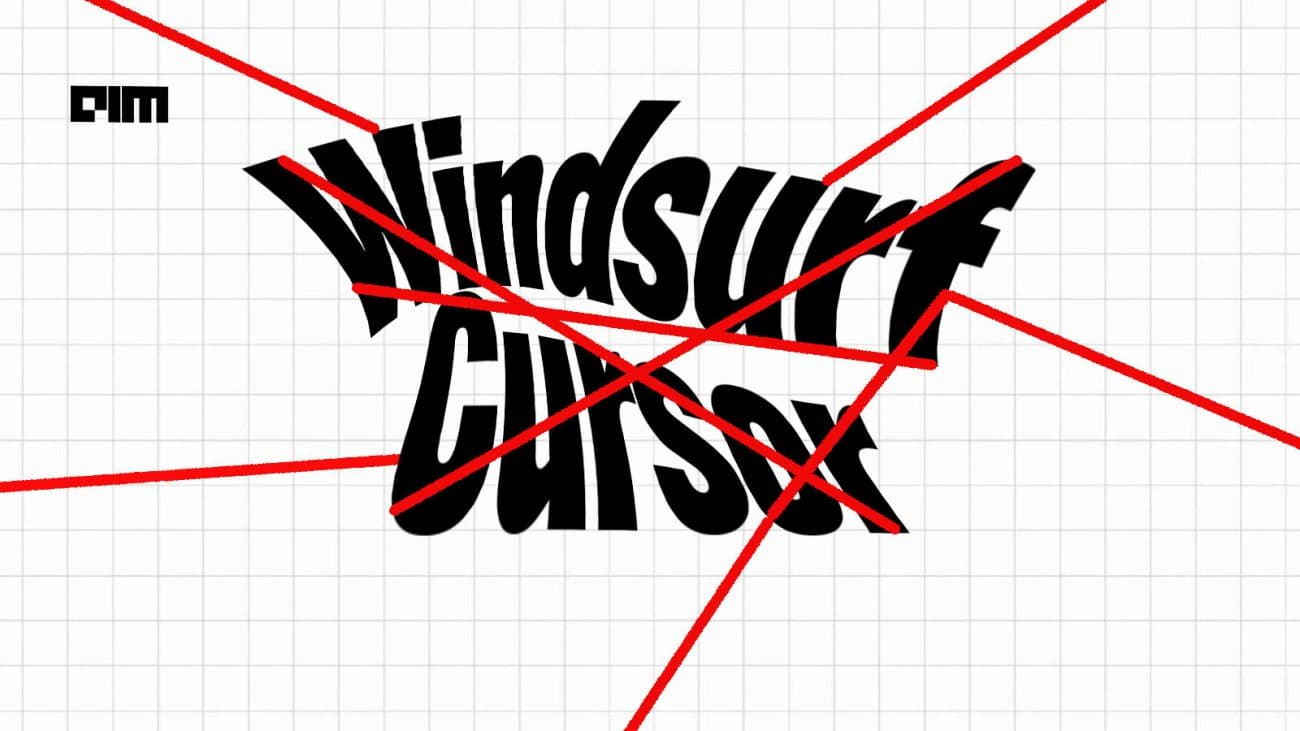
Comunidad
Únase a nuestro servidor Discord para obtener ayuda, compartir comentarios y conectarse con otros usuarios.
Testimonios

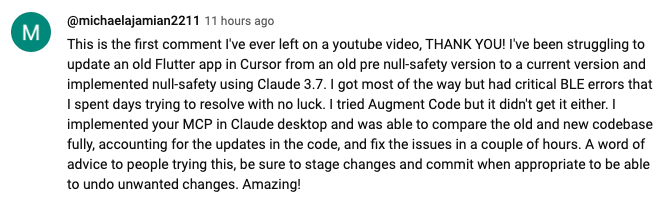
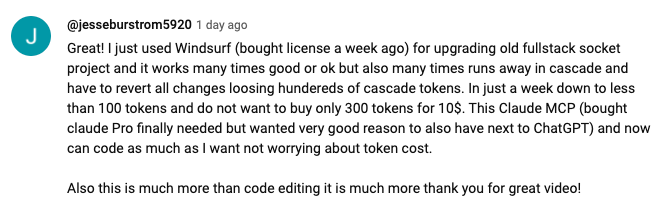

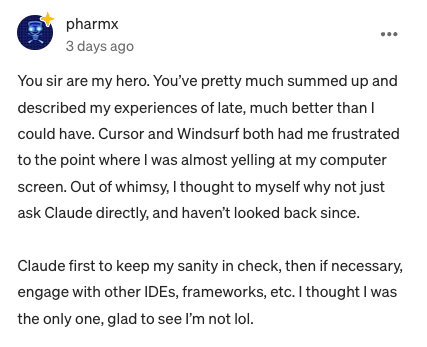
Si este proyecto te resulta útil, ¡considera darle una estrella ⭐ en GitHub! Esto ayuda a otros a descubrirlo y fomenta su desarrollo.
¡Agradecemos las contribuciones de la comunidad! Si has encontrado un error, tienes una solicitud de función o quieres contribuir con código, puedes ayudar de esta manera:
¿Encontraste un error? Abre un problema en github.com/wonderwhy-er/DesktopCommanderMCP/issues
¿Tienes una idea para una función? Envía una solicitud en la sección de problemas.
¿Quieres contribuir con código? Bifurca el repositorio, crea una rama y envía una solicitud de incorporación de cambios.
¿Preguntas o debates? Inicia un debate en la pestaña "Discusiones" de GitHub.
¡Todas las contribuciones, grandes o pequeñas, son muy apreciadas!
Si considera que esta herramienta es valiosa para su flujo de trabajo, considere apoyar el proyecto .
Preguntas frecuentes
Aquí encontrará respuestas a algunas preguntas frecuentes. Para obtener una lista más completa de preguntas frecuentes, consulte nuestro documento de preguntas frecuentes .
¿Qué es Desktop Commander?
Es una herramienta MCP que permite a Claude Desktop acceder a su sistema de archivos y terminal, convirtiendo a Claude en un asistente versátil para codificación, automatización, exploración de base de código y más.
¿En qué se diferencia de Cursor/Windsurf?
A diferencia de las herramientas centradas en IDE, Claude Desktop Commander ofrece un enfoque centrado en soluciones que funciona con todo el sistema operativo, no solo en un entorno de programación. Claude lee los archivos completos en lugar de fragmentarlos, puede trabajar en varios proyectos simultáneamente y ejecuta los cambios de una sola vez, sin necesidad de una revisión constante.
¿Debo pagar por los créditos API?
No. Esta herramienta funciona con la suscripción Pro estándar de Claude Desktop ($20/mes), no con llamadas API, por lo que no incurrirá en costos adicionales más allá de la tarifa de suscripción.
¿Desktop Commander se actualiza automáticamente?
Sí, al instalarlo mediante npx o Smithery, Desktop Commander se actualiza automáticamente a la última versión al reiniciar Claude. No es necesario realizar ninguna actualización manual.
¿Cuáles son los casos de uso más comunes?
Exploración y comprensión de bases de código complejas
Generación de diagramas y documentación
Automatizar tareas en todo el sistema
Trabajar con múltiples proyectos simultáneamente
Realizar cambios en el código quirúrgico con un control preciso
Tengo problemas para instalar o usar la herramienta. ¿Dónde puedo obtener ayuda?
Únete a nuestro servidor de Discord para recibir soporte de la comunidad, consulta los problemas conocidos en GitHub o consulta las preguntas frecuentes para obtener consejos de solución. También puedes visitar la sección de preguntas frecuentes de nuestro sitio web para una experiencia más intuitiva. Si encuentras un nuevo problema, considera abrir un problema en GitHub con los detalles.
Recopilación de datos y privacidad
Desktop Commander recopila datos de telemetría anónimos limitados para mejorar la herramienta. No se recopila información personal, contenido de archivos, rutas de archivos ni argumentos de comandos.
La telemetría está habilitada por defecto. Para desactivarla:
Abra el chat y simplemente pregunte: "Desactivar telemetría".
El chatbot actualizará tu configuración automáticamente.
Para obtener detalles completos sobre la recopilación de datos, consulte nuestra Política de privacidad .
Licencia
Instituto Tecnológico de Massachusetts (MIT)